Google Kalender är ett bra sätt att hålla reda på möten, födelsedagar, evenemang och mer. Det är en gratistjänst som är tillgänglig för alla plattformar under solen. Men det kan finnas en tid då du behöver samordna dig med andra, och det är där delningskalendrar kommer in i bilden.
Innehåll
- Hur man delar en kalender i Google
- Hur man brett delar kalendern
- Hur man delar med specifika personer
Den här guiden visar hur du delar en kalender i Google. Det är snabbt och enkelt, men det måste göras via Google Kalenders webbplats, inte via apparna. Andra användare behöver inte nödvändigtvis heller ett Google-konto, eftersom de kan komma åt din Google Kalender med en delad länk.
Rekommenderade videor
Hur man delar en kalender i Google
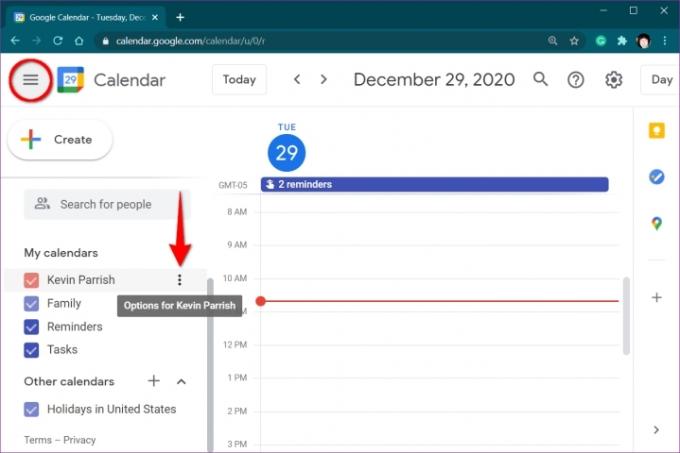
Steg 1: Öppen Google Kalender i en webbläsare. Återigen kan du inte dela en kalender med apparna.
Steg 2: Klicka för att expandera Mina kalendrar listad till vänster. Om du inte ser den, klicka på "hamburger"-ikonen i det övre vänstra hörnet för att expandera huvudmenyn och komma åt Mina kalendrar.
Steg 3: Håll muspekaren över kalendern du vill dela tills en ikon med tre punkter visas. Klicka på ikonen med tre punkter.
Steg 4: Välj Inställningar och delning alternativ på popup-menyn.
Här kommer du att se alternativ för att ändra åtkomstbehörigheterna eller att dela kalendern med specifika personer.
Hur man brett delar kalendern
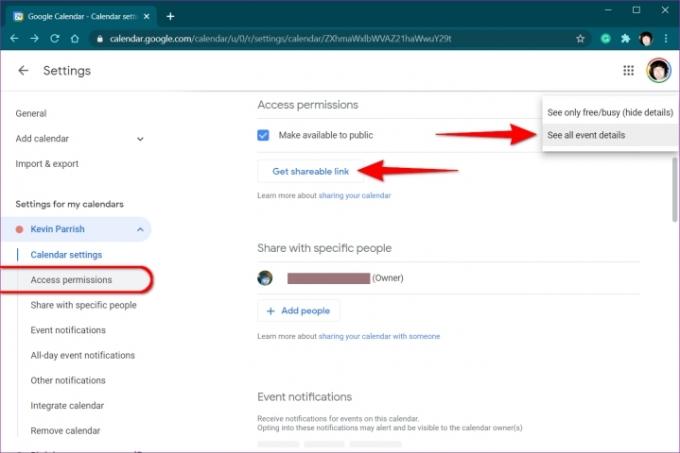
Det här alternativet är idealiskt för att dela en kalender med personer som normalt inte använder Google Kalender.
Steg 1: Med kalenderinställningarna fortfarande öppna väljer du Åtkomstbehörigheter listad till vänster.
Steg 2: Markera rutan bredvid Gör tillgänglig för allmänheten listad till höger.
Steg 3: Klick OK i popup-fönstret för att bekräfta att när kalendern är offentlig gör allting synligt för världen.
Steg 4: Klicka på Se alla evenemang knappen och ändra till Se endast ledig/upptagen (dölj detaljer) om det behövs.
Steg 5: Klicka på Få delbar länk för att hämta en URL som du kan dela med andra.
Om du vill sluta dela kalendern offentligt avmarkerar du rutan bredvid Gör tillgänglig för allmänheten miljö.
Hur man delar med specifika personer
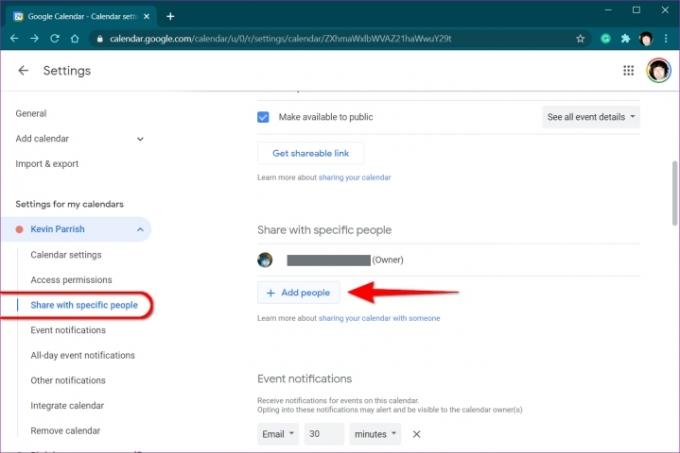
Steg 1: Med kalenderinställningarna fortfarande öppna väljer du Dela med specifika personer listad till vänster.
Steg 2: Klicka på + Lägg till personer knappen visas till höger.
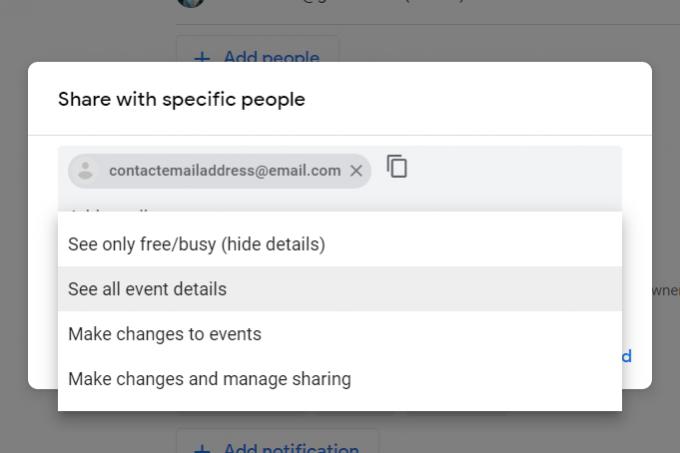
Steg 3: När ett popup-fönster visas på skärmen anger du kontaktens e-postadress och upprepar vid behov för ytterligare kontakter.
Steg 4: Klicka på Nedåtpil under Behörigheter för att välja ett av fyra alternativ på en rullgardinslista.
Steg 5: Klicka på Skicka knappen för att skicka ut kalenderinbjudan. Mottagaren måste klicka på den mejlade länken för att få tillgång till din delade kalender.
Du kan tillåta enskilda att göra ändringar i kalendern också. För att göra det, klicka på nedåtpilen bredvid deras namn och e-postadress som anges under Dela med specifika personer. Alternativen inkluderar Gör ändringar i händelser och Gör ändringar och hantera delning. Här kan du också växla deras åtkomst mellan Se alla händelsedetaljer och Se endast ledig/upptagen (dölj detaljer) lägen.
För att sluta dela kalendern med individer eller grupper, klicka på X bredvid deras namn och e-postadress som anges nedan Dela med specifika personer.
Redaktörens rekommendationer
- Varför minskar Google webbåtkomsten för vissa av sina anställda?
- Allt internet tillhör nu Googles AI
- De vanligaste Microsoft Teams-problemen och hur man åtgärdar dem
- Hur du konverterar dina VHS-band till DVD, Blu-ray eller digitala
- Vad är MusicLM? Kolla in Googles text-till-musik AI
Uppgradera din livsstilDigitala trender hjälper läsare att hålla koll på den snabba teknikvärlden med alla de senaste nyheterna, roliga produktrecensioner, insiktsfulla redaktioner och unika smygtittar.




